
Die Samsung Scx-4623F laser drukker verwys na die SCX-4623 produkreeks en het minimale verskille van alle ander verteenwoordigers van hierdie lyn. Alle drukkers sonder uitsondering het egter een algemene kenmerk - hulle sal slegs met die rekenaar korrek kommunikeer nadat geskikte bestuurders geïnstalleer is. Vir die genoemde model is daar soveel vyf beskikbare opsies vir die implementering van die taak. Oor elk van hulle wil ons binne die raamwerk van vandag se materiaal praat.
Ons is op soek na en aflaai bestuurders vir die Samsung Scx-4623F laser drukker
As u slegs die Samsung SCX-4623F-gedrukte toestel gekoop het of 'n volledige pakket het, let op die CD wat ingesluit moet word. As u 'n ry-rekenaar het, voeg hierdie skyf in, wag vir die aflaai en installeer die sagteware. Daarna kan u dadelik na die gebruik van toerusting beweeg. As die skyf versuim het om te vind of in die rekenaar, het eenvoudig die rit, volg een van die volgende instruksies.Metode 1: Amptelike Ondersteuningsblad op HP
Sekerlik het baie gebruikers enige vrae wanneer hulle die titel van hierdie metode sien. Die feit is dat Samsung se afdeling, die vervaardiging van drukkers, skandeerders en MFP's, lank reeds deur HP verlos is, en nou behoort alle regte op die modelle aan hulle. Gevolglik is alle lêers en sagteware vir ondersteunde modelle na die amptelike webwerf oorgedra, sodat dit en die volgende metode op HP amptelike hulpbronne gebaseer sal wees. Kom ons begin met die ondersteuningsblad, aangesien hierdie opsie die mees doeltreffende en betroubare is.
Gaan na HP Ondersteuningsblad
- Alleenlik, vind die hoofblad van HP-ondersteuning of gaan na die verwysing hierbo aangeheg.
- Kies die kategorie "drukker" om werk te begin.
- Op soek na die naam van die Samsung SCX-4623F-model en klik op Enter. As u die Samsung SCX-4623 moet vind, klik op die vertoonde resultaat.
- Op die aflaai bladsy, brei die bestuurdersafdeling of die sagtewarepakket uit.
- Om te begin aflaai, bly dit net om op "Download" te klik.
- As jy net die bestuurder kan installeer, let op die beskikbare sagteware. Dit sal afsonderlik afgelaai moet word, indien nodig, die verkryging van hulpmiddels met 'n grafiese koppelvlak.
- Na suksesvolle aflaai, voer die EXE-lêer uit.
- Wanneer u die installeerder oopmaak, kies "Installeer" en gaan verder.
- Nou sal dit nodig wees om elke aksie in die installasie-towenaar uit te voer.
- Eerstens, aanvaar die lisensie-ooreenkoms, let op die merkers van beide item, en klik op die "Volgende" knoppie.
- Kies 'n gerieflike tipe installasie, merk die betrokke item.
- Spesifiseer in die volgende venster hoe presies die toestel aan die rekenaar gekoppel is sodat die installeerder dit korrek kan herken.
- Maak dan die konneksie instruksies indien dit nie vroeër gedoen is nie, en voltooi die installasie.

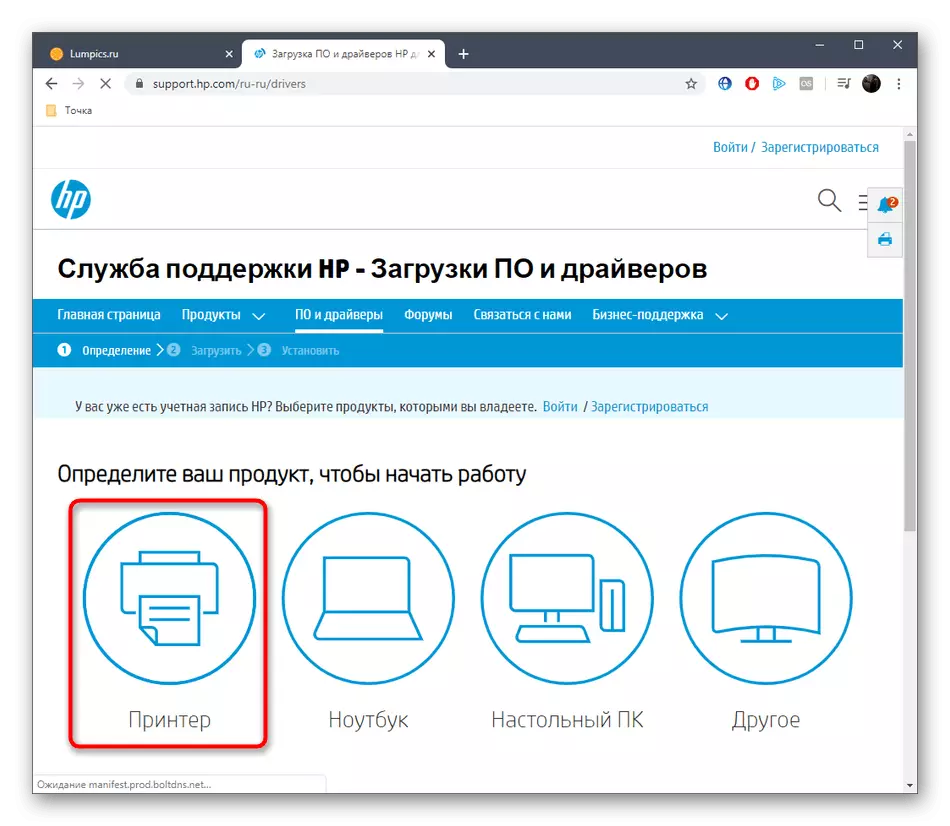



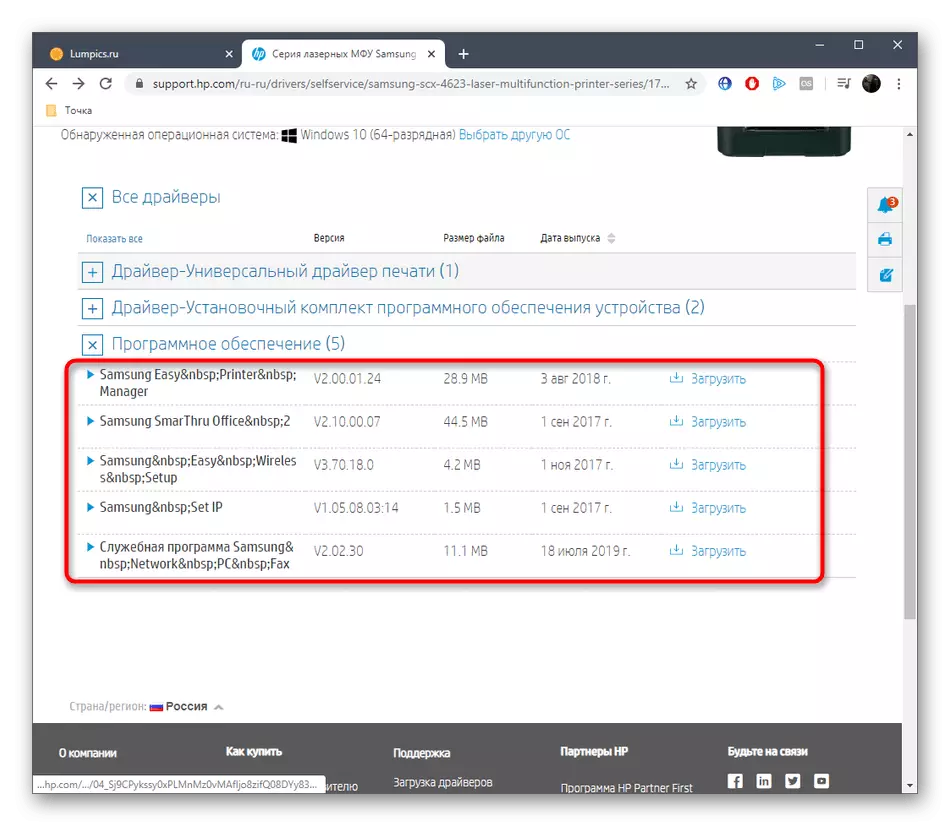
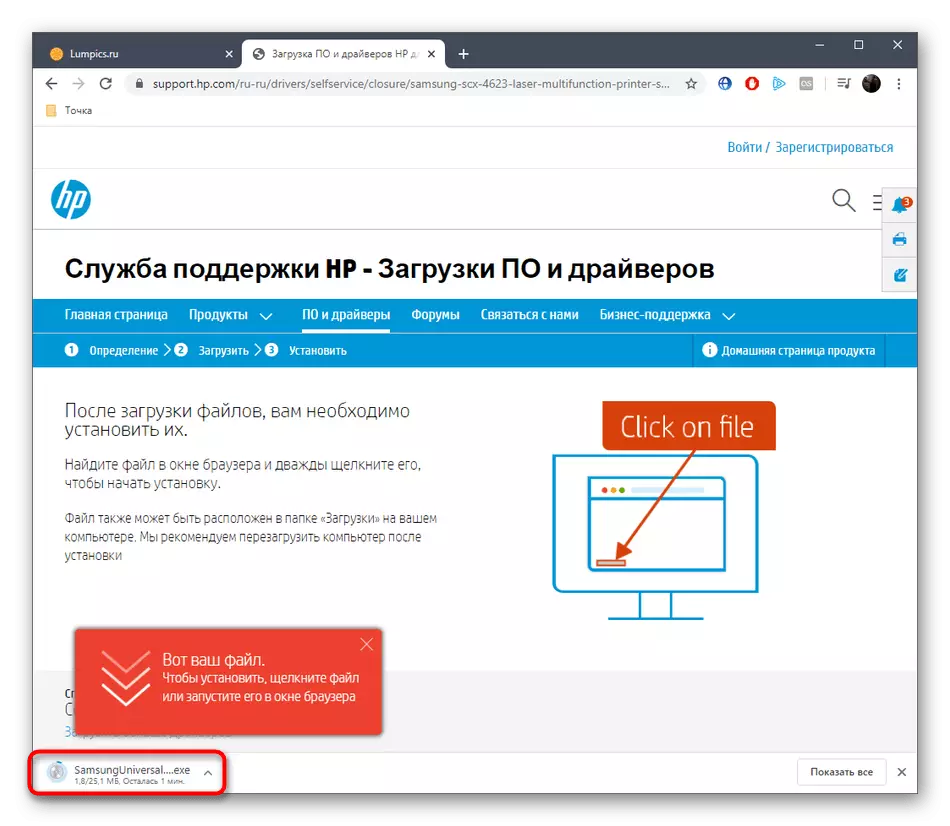
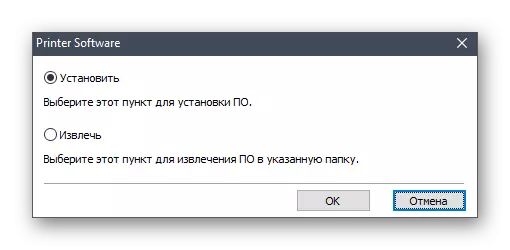
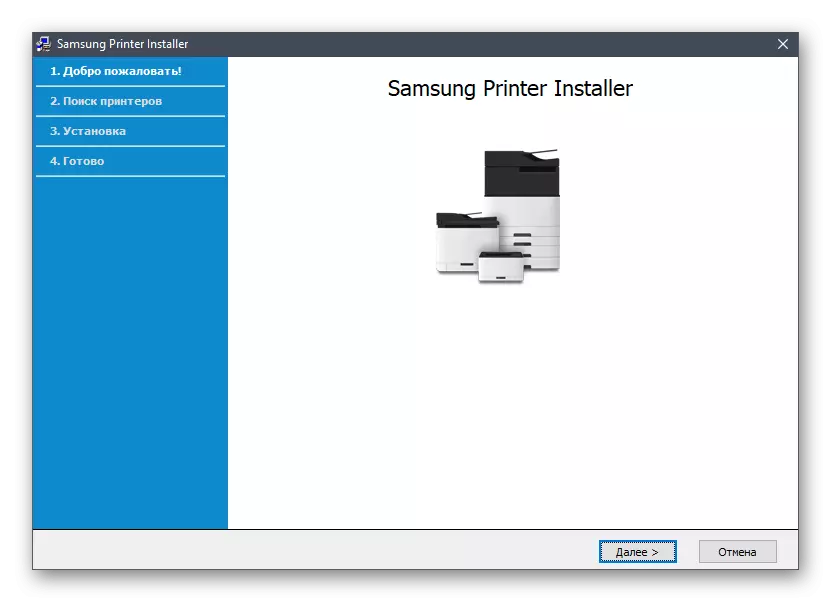
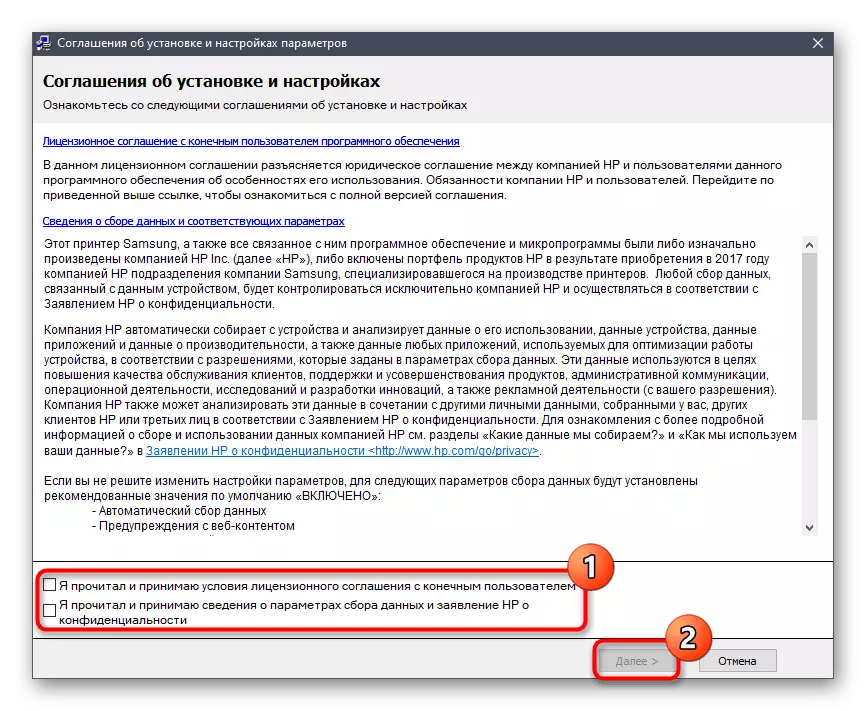
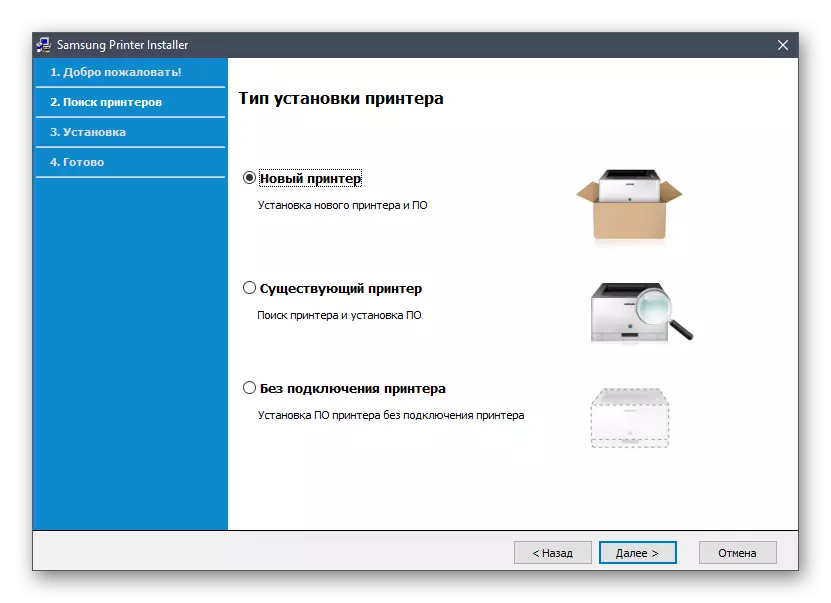

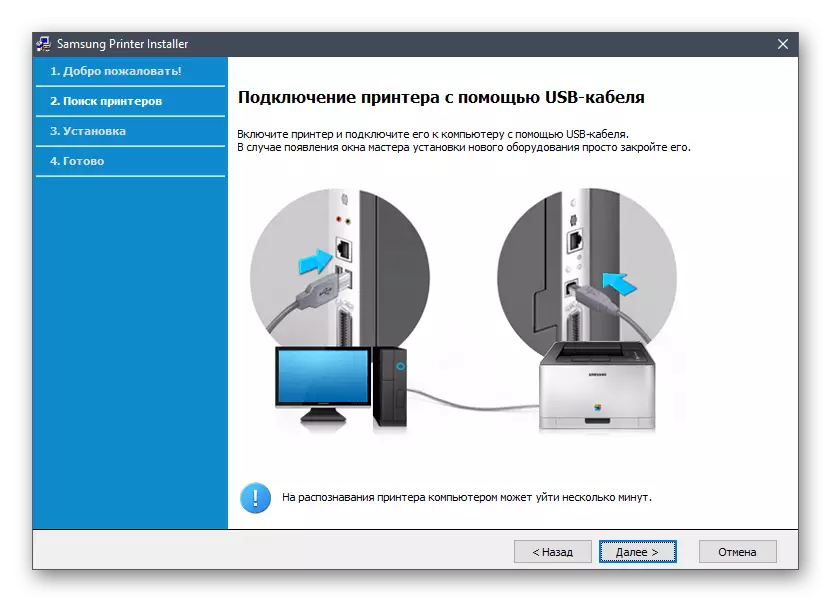
Na die installasie word dit aanbeveel om die drukker weer met 'n rekenaar te koppel of dit eenvoudig weer te begin. Daarna, toets druk of gaan voort na volle interaksie met druk toerusting.
Metode 2: HP Ondersteuningsassistent
Vir sommige gebruikers kan die vorige opdrag moeilik lyk, of om een of ander rede versuim om geïmplementeer te word. Veral vir sulke gevalle het die ontwikkelaars 'n handelsmerk-hulpprogram geskep, wat soek na opdaterings en laai bestuurders in die outomatiese modus.
Laai HP-ondersteuningsassistent af van die amptelike webwerf af
- Om mee te begin, sal u HP-ondersteuningsassistent moet installeer. Om dit te doen, gebruik ons skakel of vind die bladsy op u eie. Daar kliek op die knoppie "Download HP-ondersteuningsassistent".
- Verwag die einde van die uitvoerbare lêer aflaai, en dan hardloop dit.
- Die installasie towenaar sal oopmaak, in wat onmiddellik na die volgende stap gaan.
- Bevestig die reëls van die lisensie-ooreenkoms en let op die merker aan die ooreenstemmende item. Sonder dit sal die installasie nie voortgaan nie.
- Daarna wag totdat die instrument die nodige lêers uitpak.
- Die tweede fase van die installasie sal begin, wat ook in outomatiese modus sal plaasvind.
- Na die aanvang van die nutsprogramme, begin om opdaterings te kontroleer.
- Hierdie operasie vereis om aan die internet te koppel en sal letterlik 'n paar minute neem. Alle vordering sal in 'n aparte pop-up venster vertoon word.
- Dit bly net in die Samsung Scx-4623F drukker teël Klik op "Updates".
- In die venster wat verskyn, merk die komponente wat jy wil installeer, en begin dan laai.
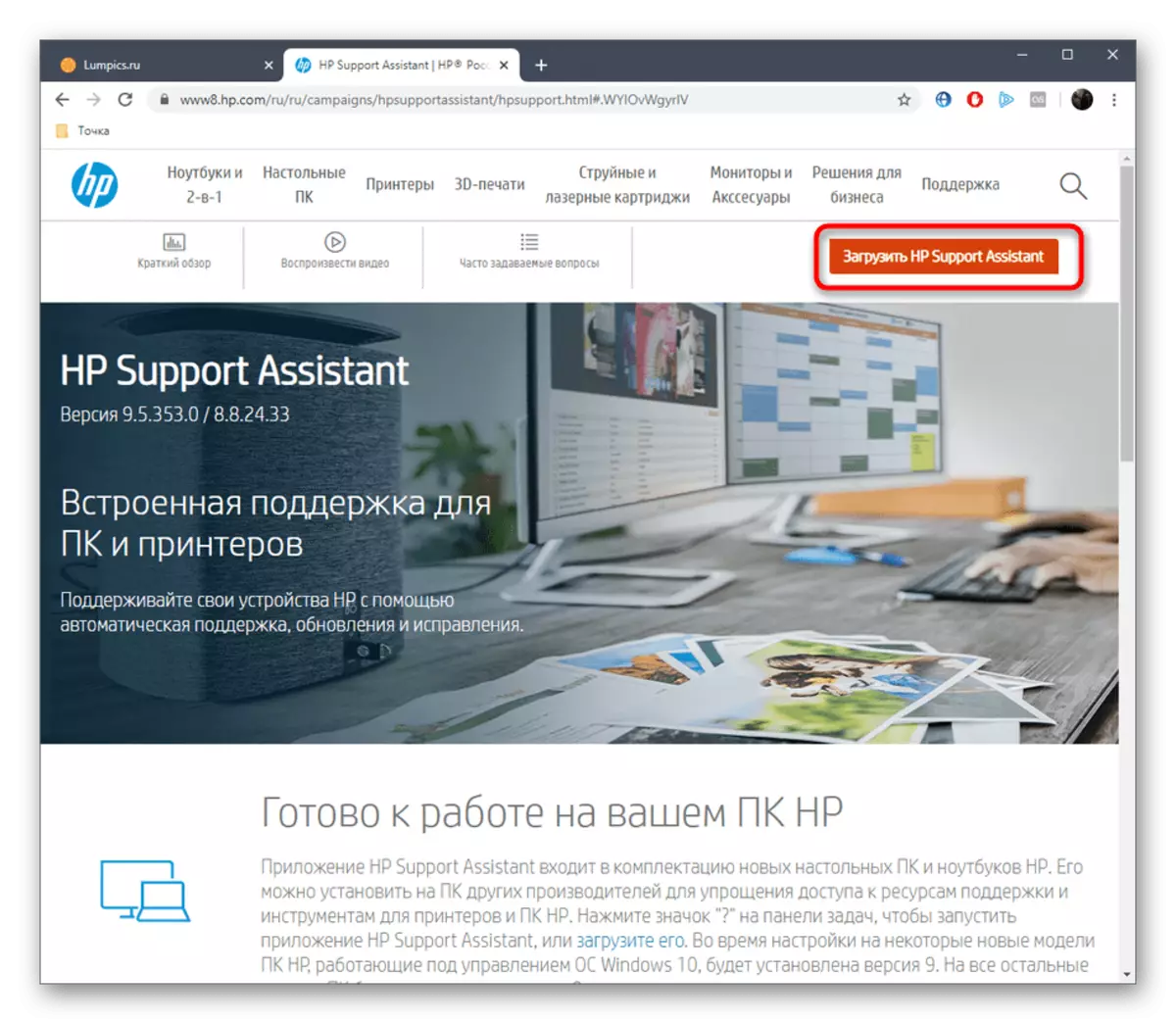








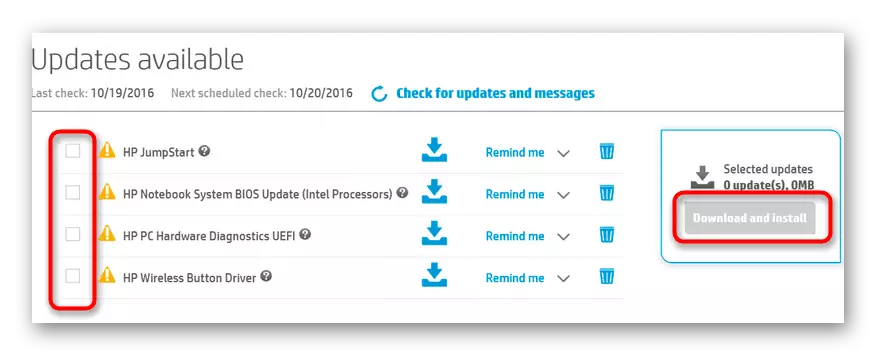
Gewoonlik na hierdie tipe installasie is die herverbinding van die toestel nie nodig nie, dus begin dit net gebruik. Moenie vergeet om die hulpmiddels te merk as hulle ook met die bestuurder geïnstalleer moet word nie.
Metode 3: Derdeparty-programme
Die metode wat derdeparty-programme gebruik, het ooreenkomste met die vorige opsie, aangesien sagteware ook betrokke sal wees by die verwesenliking van die teiken. Maar nou stel ons voor om aandag te skenk aan oplossings van ander ontwikkelaars wat u toelaat om bestuurders absoluut te installeer vir alle rekenaarkomponente, insluitend periferie. In 'n aparte artikel word 'n gids aangebied op die voorbeeld van die bestuurderspakoplossing, wat universeel is, omdat die beginsel van interaksie met sulke sagteware amper altyd dieselfde is.

Lees meer: Installeer bestuurders via bestuurderpakoplossing
As u nie tevrede is met die bogenoemde program nie, pak net enige ander gerieflike instrument op. Vir kennis met die gewildste van hulle bied ons 'n oorsig op ons webwerf te gebruik waar kort beskrywings van baie toepassings geleë is.
Lees meer: Die beste programme vir die installering van bestuurders
Metode 4: Sagteware ID Samsung Scx-4623F
Die Samsung Scx-4623F laser drukker is nog in die skepping stadium, die ontwikkelaars het 'n unieke identifiseerder toegeken wat nodig is vir die korrekte operasie met die bedryfstelsel. Hierdie kode kan nuttig wees vir die gewone kode in verskillende situasies, waarvan een die soeke na bestuurders op spesiale webwerwe impliseer. Gee aandag aan die onderstaande identifikasie - dit is uniek vir Samsung Scx-4623F.
USBPrint \ Samsungscx-4623_Seri9191
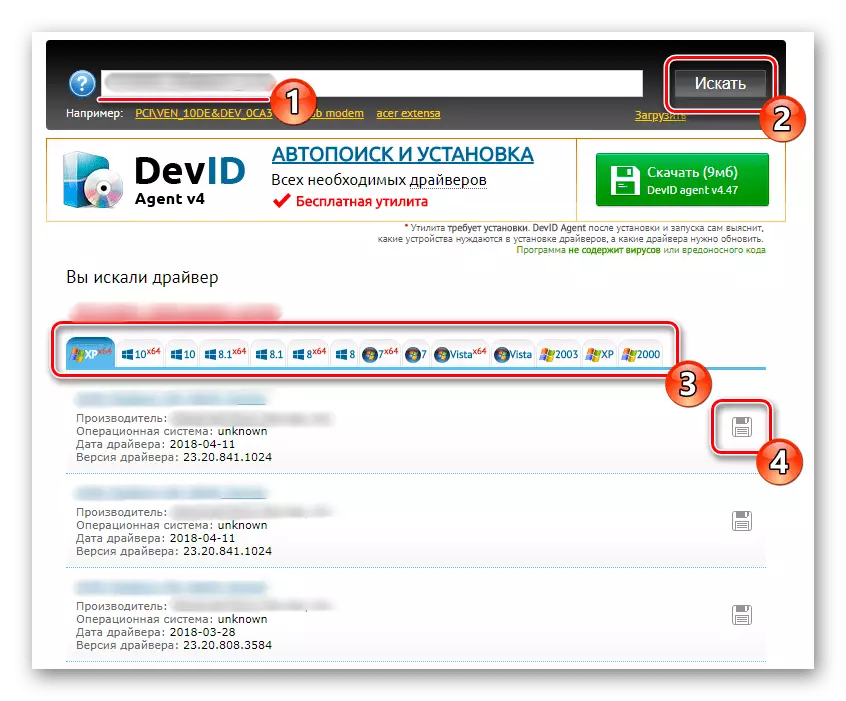
Ons het die taak om die ID vir u te definieer, en dit bly net om die webwerf te kies waaruit die sagteware afgelaai sal word. Om dit te doen, is daar 'n aantal verskillende webdienste. Die gewildste van hulle word in 'n ander materiaal op ons webwerf beskryf, waarheen u die toepaslike verwysing kan gebruik.
Lees meer: Hoe om 'n bestuurder per ID te vind
Metode 5: Standaardvensters
Die laaste metode van ons materiaal is om die standaard Windows-instrument te gebruik. Oorweeg dat die aflaaie op hierdie manier net die bestuurder sal wees wat nodig is vir die funksionering van die toestel. As u ook 'n hulpprogrammatuur met 'n grafiese koppelvlak wil aflaai, gebruik die instruksies van die metode 1.
- Maak eers die "Start" oop en gaan na "parameters".
- Deur die paneel aan die linkerkant, gaan na "drukkers en skandeerders".
- Klik op die "Add Printer of Scanner" -knoppie.
- Wag 'n paar sekondes, en klik dan op die opskrif wat jy na die handleiding van die bestuurder gaan.
- Kies die toepaslike modus, merker merker die laaste item, en klik dan op "Volgende".
- U kan beide die bestaande hawe gebruik om 'n nuwe een te verbind en te skep van persoonlike voorkeure.
- Aanvanklik ontbreek die lys van Samsung Scx-4623F-toestelle, dus jy moet op die Windows Update Centre kliek.
- Wag vir 'n geruime tyd dat dit skandering neem, en kies dan 'n geskikte reeks drukkers uit die lys.
- Stel 'n arbitrêre naam vir die toestel of laat hierdie parameter in die verstekstaat.
- Wag totdat die installasie voltooi is.
- U kan die deel van die deel van die toerusting instel of gaan na die interaksie met die toerusting.







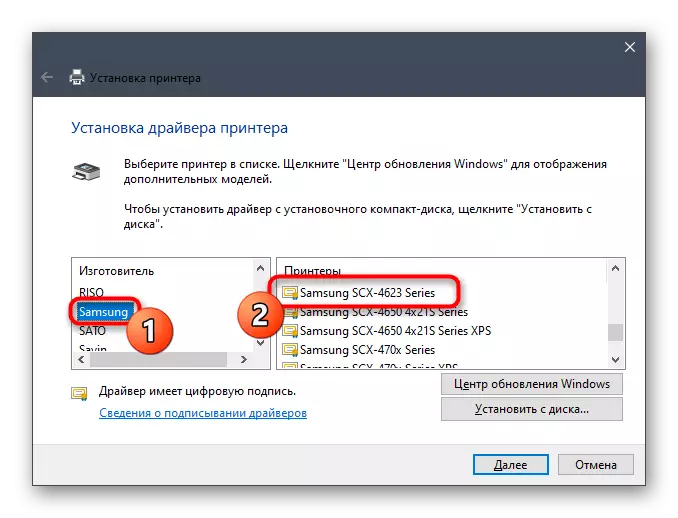



Dit was alle metodes vir die installering van bestuurders vir die Samsung Scx-4623F laserprinter, wat ons wou vertel. Volg die instruksies om vinnig en maklik die taak te hanteer. As sommige van die maniere nie by jou pas nie, kies die volgende, druk jou eie voorkeure uit.
